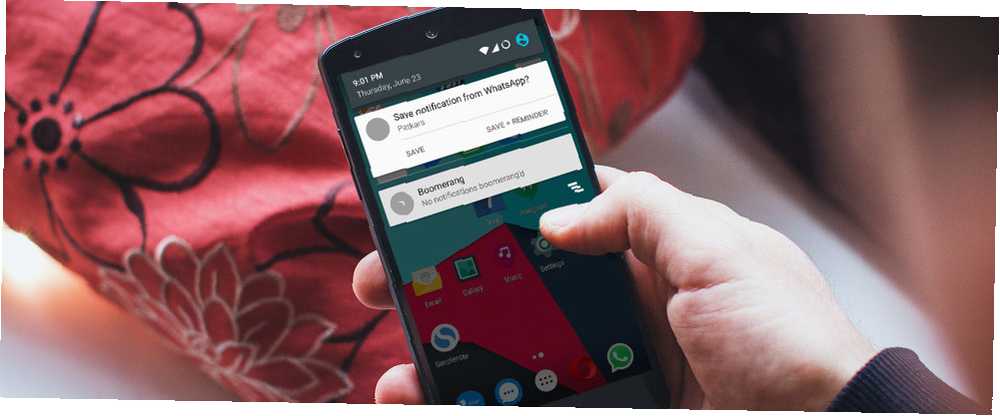
Joseph Goodman
0
2733
81
Avec autant d'applications sur mon téléphone Android, il y a naturellement beaucoup de notifications. Beaucoup d'entre eux peuvent être licenciés sans avoir jamais lu. Je suis heureux qu'il existe des outils intégrés pour bloquer les notifications de toute application. Comment désactiver les notifications de toute application sous Android. Comment désactiver les notifications de toute application sous Android. Obtenir des notifications d'annonce gênantes sur votre appareil Android? Éteignez-les rapidement et facilement. , mais certaines notifications sont terriblement importantes.
Le problème est que les notifications ne respectent pas mon temps. Ils apparaissent quand ils veulent, pas quand je les veux.
Imaginez ceci. Vous êtes au milieu d'une journée de travail bien remplie. Ding! Vous recevez une notification concernant le message de vos amis concernant la réunion de demain. Vous voulez y revenir, mais vous êtes “dans la zone” maintenant. Cependant, si vous ne le faites pas maintenant, vous oublierez tout plus tard. Ne serait-il pas plus facile de définir un rappel pour que cette notification réapparaisse à la fin de la journée?
Notifications Boomerang [N'est plus disponible]
Boomerang Notifications apporte une solution au problème de rappel. C'est l'application la plus simple et la plus cool que j'ai vue depuis longtemps, et cela me fait immédiatement souhaiter que ce soit une fonctionnalité essentielle d'Android..
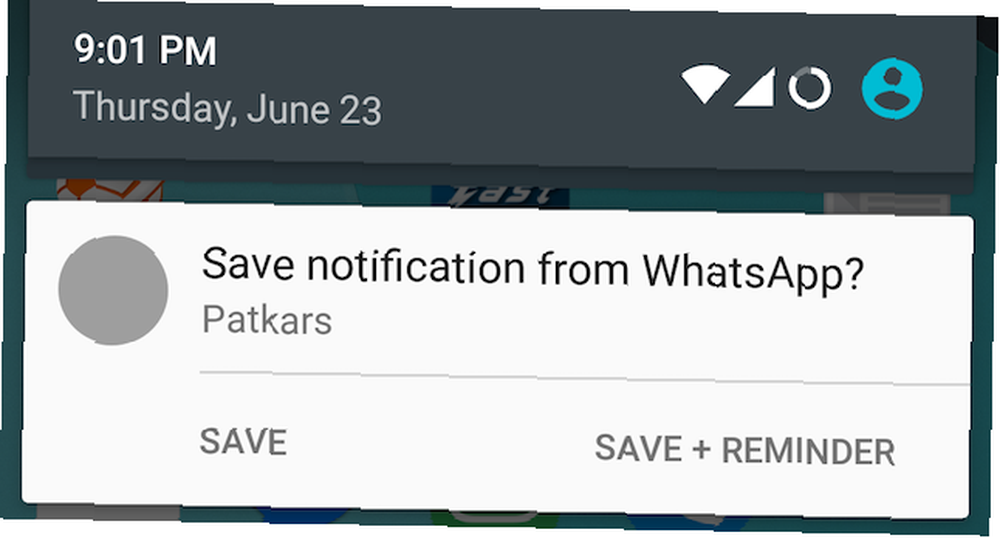
Voici ce que Boomerang fait. Chaque fois que vous recevez une nouvelle notification de certaines applications Boomerang, deux options sont présentées: “sauvegarder” ou “Enregistrer + Rappel”. Comme le suggèrent leurs noms, le premier enregistre simplement la notification afin que vous puissiez la vérifier plus tard, tandis que le second l'enregistre et ajoute un rappel..
Le rappel est similaire à la façon dont Google Inbox “Roupillon” Cette fonction vous permet de gagner du temps. 10 façons très efficaces d’Inbox de Gmail vous permet de gagner du temps. 10 manières très efficaces d’Inbox de Gmail vous permet de gagner du temps. Inbox de Gmail est la dernière approche de Google en matière d’organisation et de gestion de la messagerie. Il peut vous donner un flux de travail de messagerie plus simple. Découvrez si la boîte de réception Gmail peut être le meilleur choix pour vous. . Tu peux choisir “un peu plus tard” (à rappeler plus tard aujourd'hui), “quelque temps demain” (à rappeler le lendemain), ou “à une heure et une date spécifiques” (pour définir exactement quand vous voulez voir cette notification à nouveau). Tout se fait en quelques clics et vous serez prêt à retourner au travail en quelques secondes..
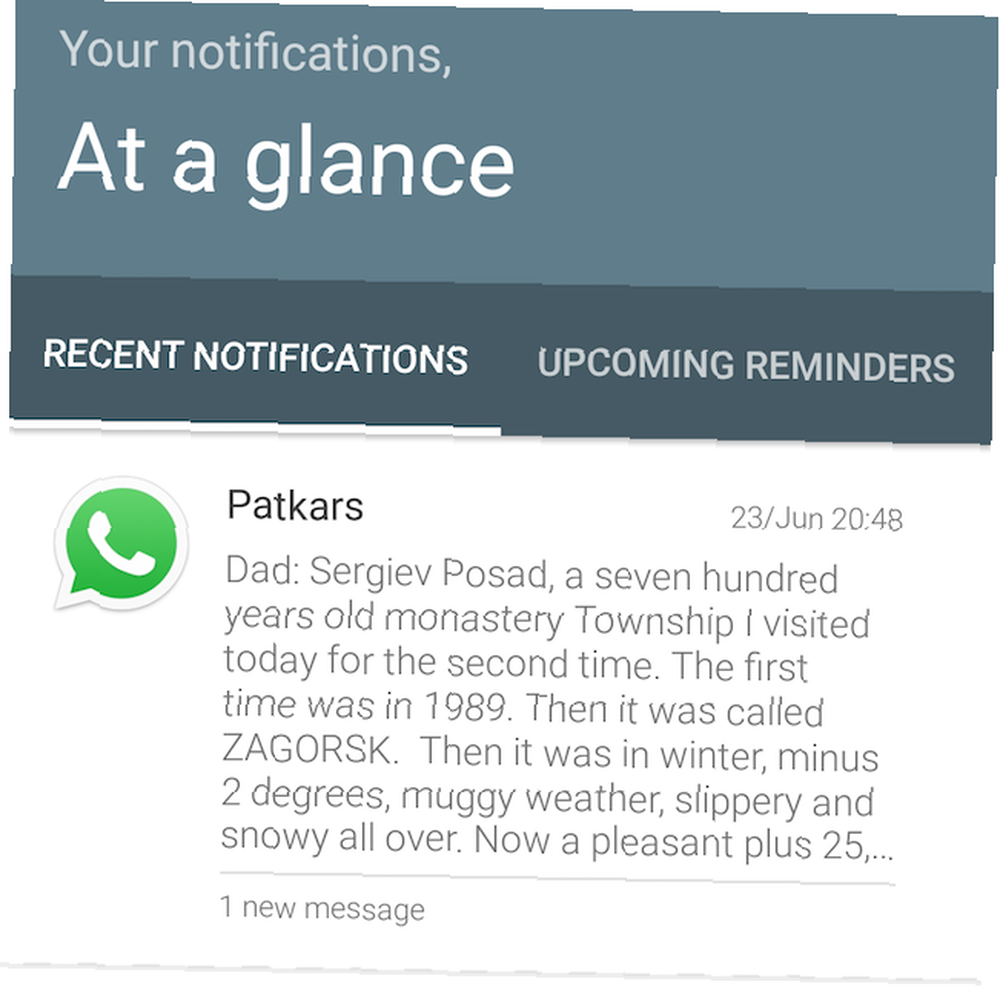
Les notifications sauvegardées peuvent bien sûr être consultées à tout moment. Boomerang a une tuile persistante dans votre ombre de notifications, vous indiquant le nombre d’éléments enregistrés que vous avez. Une tuile persistante est une tuile qui ne peut pas être ignorée. Dans ce cas, la tuile de Boomerang est facultative. Appuyez dessus pour vérifier vos notifications enregistrées, ainsi que les rappels à venir. Vous pouvez même ajouter un rappel pour toute notification enregistrée en appuyant longuement dessus..
Maintenant, avant de penser que Boomerang va devenir un problème en vous faisant choisir constamment si vous souhaitez ou non enregistrer une notification, ne vous inquiétez pas. Vous devez sélectionner les applications sur lesquelles Boomerang déploie toute sa magie. Donc, si vous aimez Google Inbox sur Android et sa fonction de rappel Google Inbox Review: une bouffée d'air frais Google Inbox Review: une bouffée d'air frais Gmail est bien connu dans le service de messagerie, mais Google n'en était pas content. Rencontrez Google Inbox, une nouvelle façon d’aborder le courrier électronique. , désactivez-le dans les paramètres de Boomerang et continuez à l’utiliser comme vous le faites toujours. Mais si vous utilisez Gmail, qui ne possède pas de fonction de rappel intégrée, vous venez de l'obtenir via Boomerang..
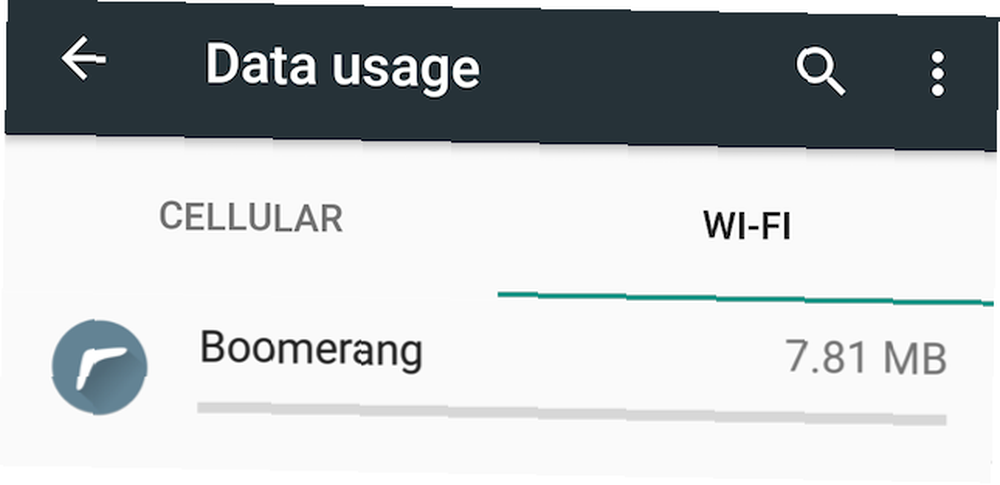
Le seul inconvénient est sa consommation de données. Certains utilisateurs de la page officielle du Play Store pour l'application signalent qu'elle a mangé beaucoup de données. Cela n'a pas été mon expérience avec l'application, qui est toujours à moins de 8 Mo lorsqu'elle est utilisée pendant plus d'une semaine.
Dans l’ensemble, il est surprenant de constater à quel point Boomerang s’intègre bien dans votre utilisation quotidienne. Cela ne ressemble pas à une application, mais plutôt à une fonctionnalité du système que vous espérez avoir dans Android N Tout ce que vous devez savoir sur Android N Tout ce que vous devez savoir sur Android N Vous souhaitez installer Android N ou tout simplement en savoir plus sur la prochaine version d'Android ? Nous avons votre dos. ou toute version future. Cela fonctionne, cela ne semble jamais envahissant et vous facilite la vie. De plus, il est totalement gratuit et ne contient aucune annonce intégrée à l'application..
Notif Log
Notif Log est une autre application qui présente les fonctions essentielles de Boomerang, mais qui existe depuis un certain temps déjà. plus.
La première chose que vous devez savoir est que Notif Log ne fait pas partie de votre nuance de notifications existante. Cela nécessite son propre, mais ce n'est pas un problème car il crée un point chaud à l'horloge de votre système. Tout comme vous faites glisser votre curseur depuis le centre vers le bas pour afficher votre ombre de notifications, faites-le glisser vers le bas pour afficher l’ombre de journaux Notif, qui contient toutes vos notifications..
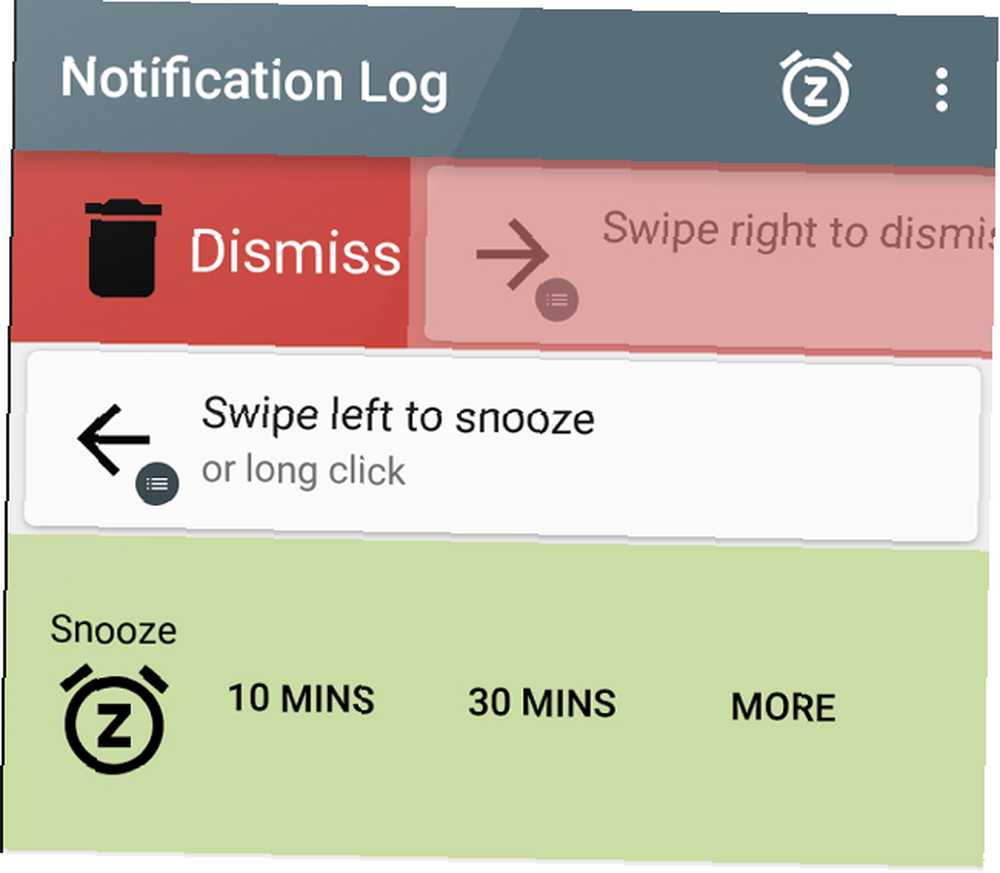
Comme Boomerang, vous pouvez “roupillon” une notification à titre de rappel en glissant dessus à gauche. Les valeurs par défaut sont 10 minutes, 30 minutes et “plus tard” où vous arrivez à spécifier l'heure. Vous pouvez également modifier ces valeurs par défaut - ce que Boomerang ne vous laisse pas faire..
Notif Log ne peut pas enregistrer les notifications pour plus tard, mais il peut les épingler afin qu'elles restent persistantes en haut de votre ombre de notifications. Cela signifie qu'ils ne peuvent pas être écartés tant que vous ne les avez pas épinglés, ce qui vous servira de rappel visuel et permanent. C’est également une bonne chose, car les listes de tâches visuelles peuvent améliorer votre productivité personnelle. Comment les listes de tâches visuelles peuvent améliorer votre productivité personnelle Comment les listes de tâches visuelles peuvent améliorer votre productivité personnelle vous plus efficace? Nous examinons cinq outils visuels qui rendent votre planification quotidienne plus intéressante.. .
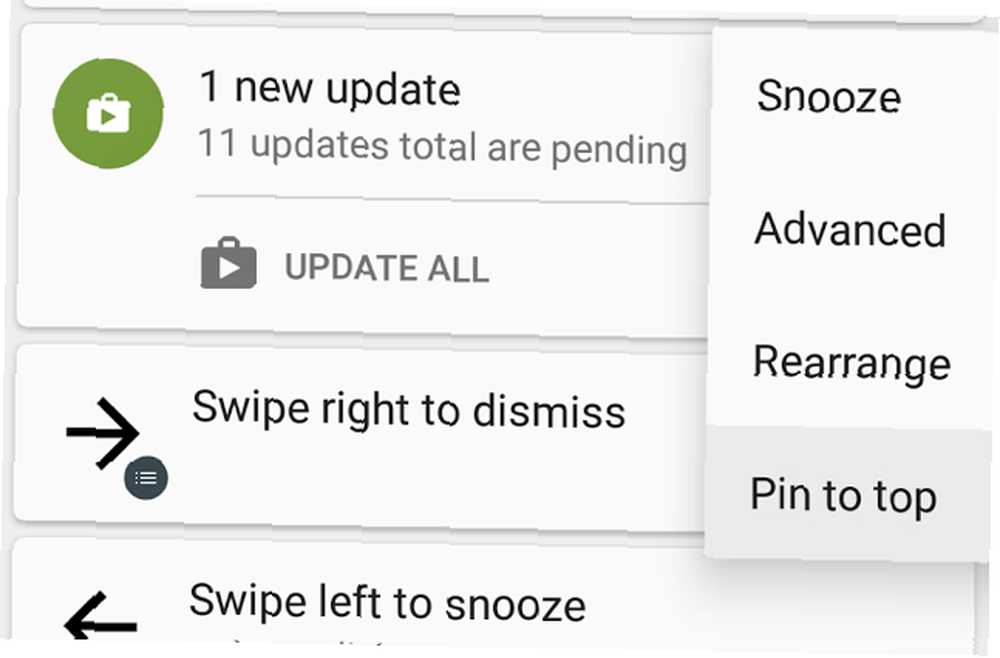
Si vous ne souhaitez pas épingler un élément mais que vous le voyez jusqu'à ce que vous le renvoyiez, appuyez longuement sur n'importe quelle notification pour modifier l'ordre affiché..
La version gratuite de Notif Log, cependant, est assaillie par une bannière publicitaire laide au bas de la page et utilise les données car elle intègre l'analyse. La version Pro supprime ces annonces et l'analyse intégrée, ce qui améliore également vos autorisations Android. Que sont les autorisations Android et pourquoi devriez-vous vous en soucier? Que sont les autorisations Android et pourquoi vous en soucier? Avez-vous déjà installé des applications Android sans réfléchir? Voici tout ce que vous devez savoir sur les autorisations des applications Android, leur modification et leur incidence sur les autorisations.. .
Télécharger: Notif Log pour Android (Gratuit) sur le Play Store
Télécharger: Notif Log Pro pour Android (2,99 $) sur le Play Store
Boomerang Notifications vs. Notif Log
À bien des égards, Notif Log est supérieur aux notifications Boomerang. Les gestes de balayage et la possibilité d'épingler des notifications sont extrêmement utiles. De plus, il est extrêmement personnalisable, vous permettant de modifier les couleurs de fond, les polices et autres détails. Heck, il a également un widget Android incroyable Les 11 meilleurs widgets pour votre écran d'accueil Android Les 11 meilleurs widgets pour votre écran d'accueil Android Avec autant de widgets pour Android, quels sont les meilleurs? Voici les meilleurs widgets Android pour la météo, les notes, et plus encore. pour voir les notifications sur votre écran d'accueil.
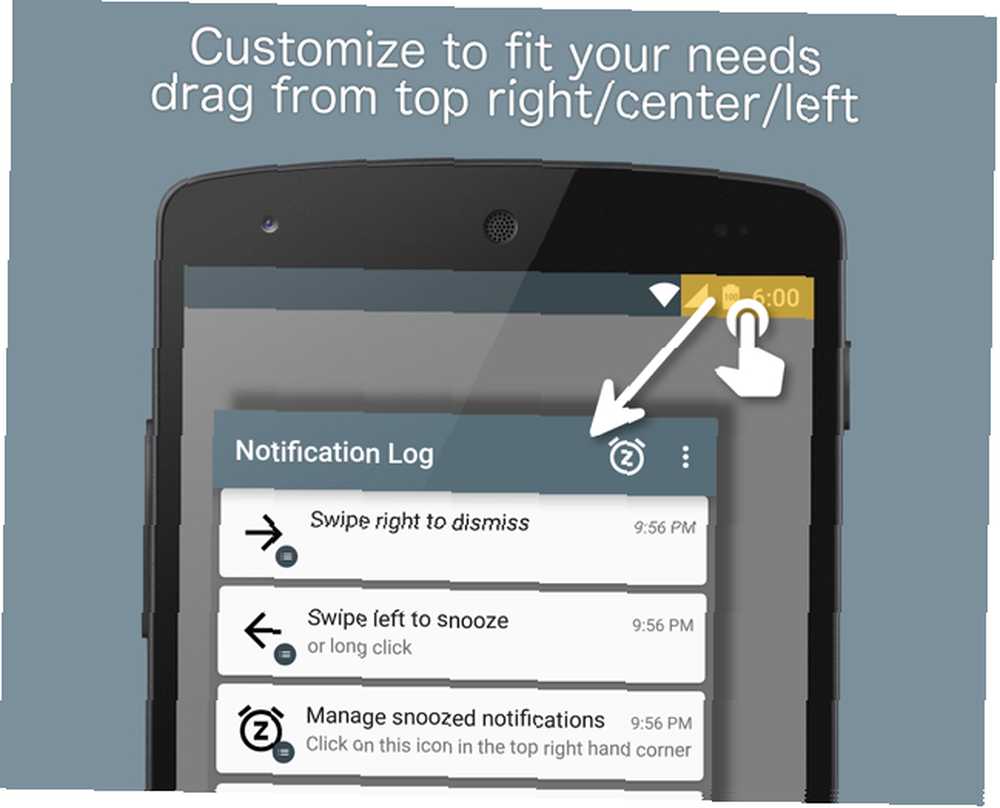
Cependant, deux choses sont un problème. Premièrement, cela ne ressemble pas à une partie cohérente de votre système Android. Si vous avez besoin de son widget ou de sa propre ombre de notifications, vous dupliquez vos notifications. Votre ombre régulière reste toujours là. Ça ne se sent pas lisse.
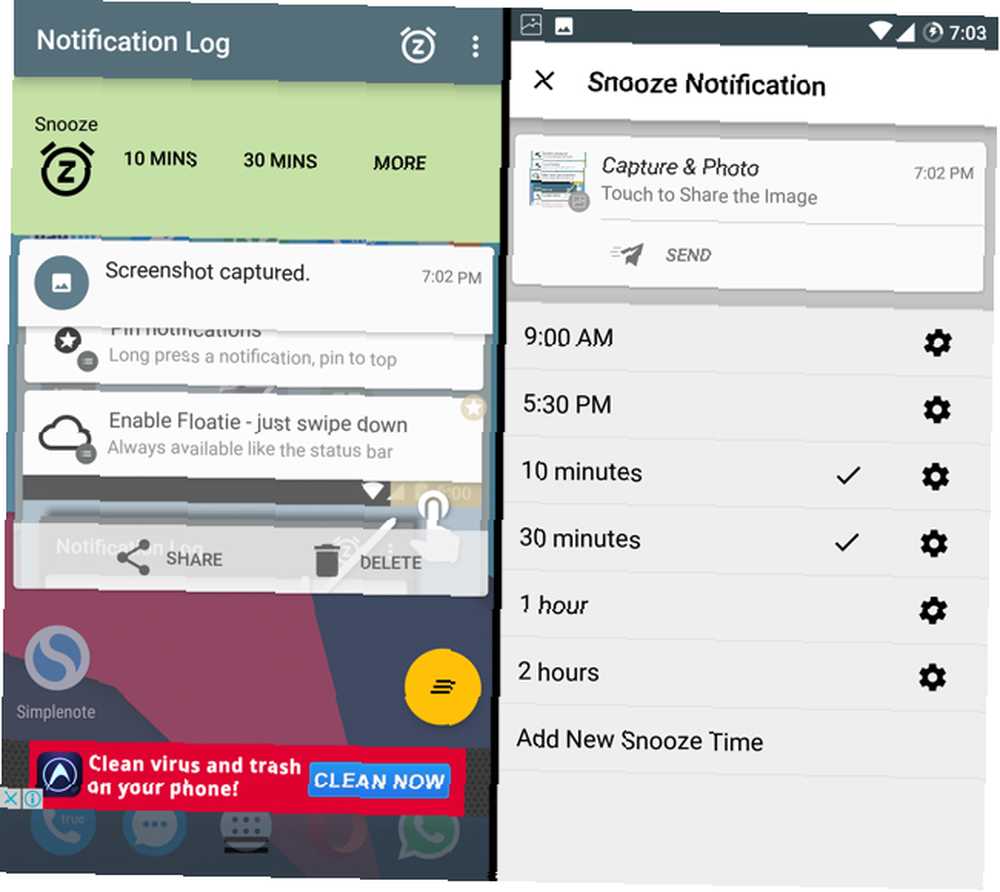
Deuxièmement, les annonces sont un gros problème. Si vous utilisez la version gratuite, cela signifie que votre Notifications Shade vous transmettra des données et l’autonomie de la batterie 10 astuces éprouvées et testées pour prolonger la durée de vie de la batterie sous Android 10 astuces éprouvées et testées pour prolonger la durée de vie de la batterie sous Android Souffrant d’une faible autonomie sous Android? Suivez ces conseils pour obtenir plus de jus de la batterie de votre appareil Android. , sans parler des implications pour la confidentialité de vos analyses envoyées à leur serveur. Mais à 2,99 $, la version Pro semble beaucoup de pâte.
Alors, lequel devriez-vous aller chercher? Je conseillerais d’installer d’abord Boomerang Notifications. Essayez, voyez comment vous vous sentez. Si vous l’aimez, essayez la version Notif Log Free pendant une semaine. Si Notif Log Free vous semble nettement préférable, procurez-vous la version Pro. Sinon, revenez à Boomerang. Le choix est essentiellement entre Notif Log Pro ou Boomerang - n'utilisez pas Notif Log Free.
Comment améliorer les notifications?
Notifications Shade of Android est l’un des éléments essentiels négligés. Vous pouvez faire beaucoup avec cela, mais la plupart des gens ne le font pas. Il y a des applications pour ajouter des listes de courses Notif: Créer des notifications simples pour Android 4.1+ Notif: Créer des notifications pour Android 4.1+ Au cours des deux dernières heures, combien de fois avez-vous jeté un coup d'œil sur l'écran de votre téléphone? Deux fois? Cinq fois? Je ne serais pas surpris de savoir si le nombre est encore plus élevé (dites-le-moi dans les commentaires)…, des applications pour vérifier les notifications que vous avez accidentellement rejetées, et bien plus encore..
Nous voulons donc savoir comment vous le faites. Comment avez-vous amélioré vos notifications Android? Quelles applications incontournables ou astuces ingénieuses utilisez-vous??
Crédits d'image: Nexus 5 de freestocks.org via Flickr











